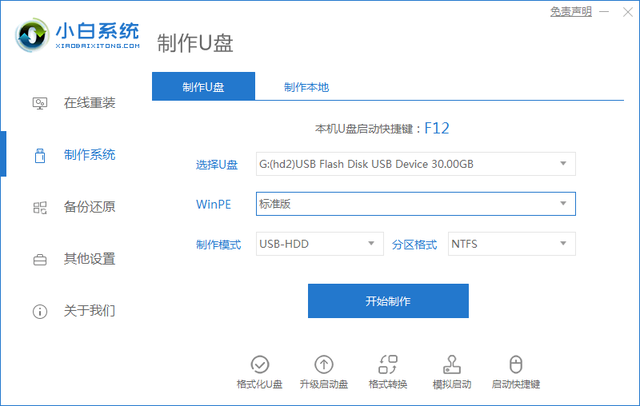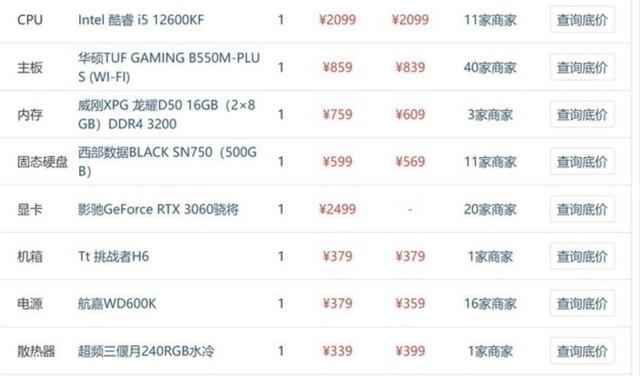苹果电脑无法识别如何解决u盘
(苹果电脑无法识别u盘发生了什么)
即使在云存储时代,我们也严重依赖它 Mac 的 USB 连接存储设备、鼠标、键盘等外围设备。所以,如果你的话 Mac 的 USB 端口不能正常工作,最终会影响你的工作和生产力。以下是修复 Mac 上 USB 端口不工作问题的解决方案。让我们看看。
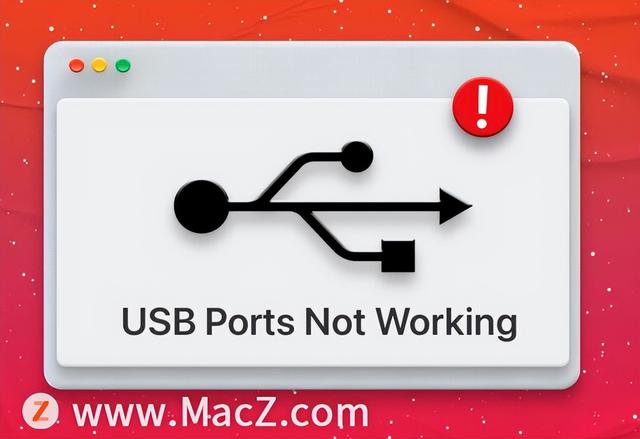
一.检查硬件链接
1.尝试不同的USB端口
有几次,小问题可能会出现重大问题。你可能试过,但如果没有,请从 Mac 的 USB 端口拔下外部驱动器,插入另一个驱动器。
假如你在更新 Mac 上使用 USB 请尝试使用集线器上的其他集线器 USB-C 端口等端口。您可以执行此操作 2-3 等几秒钟检查驱动器是否显示。 Mac 桌面上。
确保桌面上能出现外部驱动器:
1.在Finder在顶部菜单栏中,单击Finder →设置系统偏好。
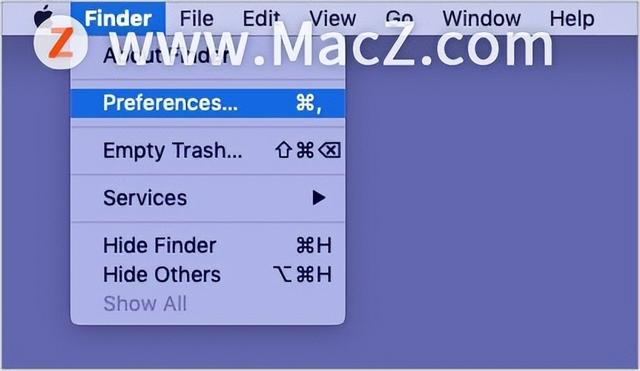
二、单击边栏。
3.选中Hard disks、External disks(硬盘、外部硬盘)等复选框。
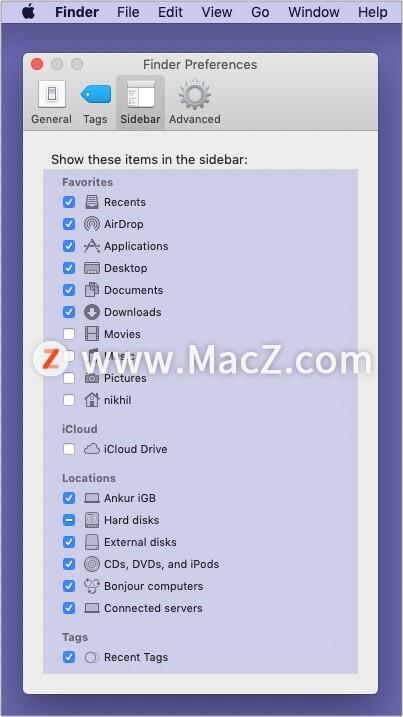
2.清洁USB端口
用软干刷或布仔细清洁 Mac 的 USB 端口。确保外部驱动器上的端口没有灰尘和碎器上的端口没有灰尘和碎片。
3.检查加密狗和USB集线器
有时问题可能在于电缆松动或故障。试着在不同的计算机上使用相同的驱动器,看看它是否有效。若电缆磨损或与驱动器配合不当,请使用不同的合适电缆。
除了未显示的驱动器,您还可以断开所有其他附件。试着把它插入不同的端口,看看是否有帮助。
假如你用的是 USB 而且集线器很热,请拔下插头冷却。在假设 Mac 在端口或驱动器出现故障之前,请花一分钟 USB 集线器与另一台计算机一起使用,或在 Mac 使用不同的集线器(从朋友那里借来的等),看看它是否正常工作。
二.退出并重新启动使用USB应用程序驱动器
您是否正在使用编辑应用程序或媒体应用程序来尝试读写驱动器?如有,请退出此类应用程序。右键单击即可Dock 应用程序图标,然后选择退出。如果您不确定退出哪些应用程序,请保存您的工作并退出所有应用程序。
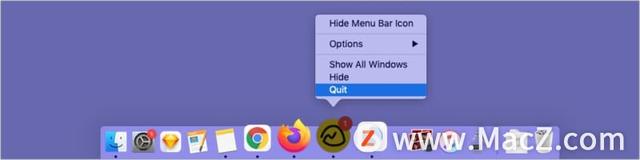
或者(在所有应用程序中保存正在进行的工作后),您可以按Command Option esc显示强制退出菜单。现在,按Command A选择所有内容,然后单击Force Quit。等几秒钟,看看驱动器是否出现。
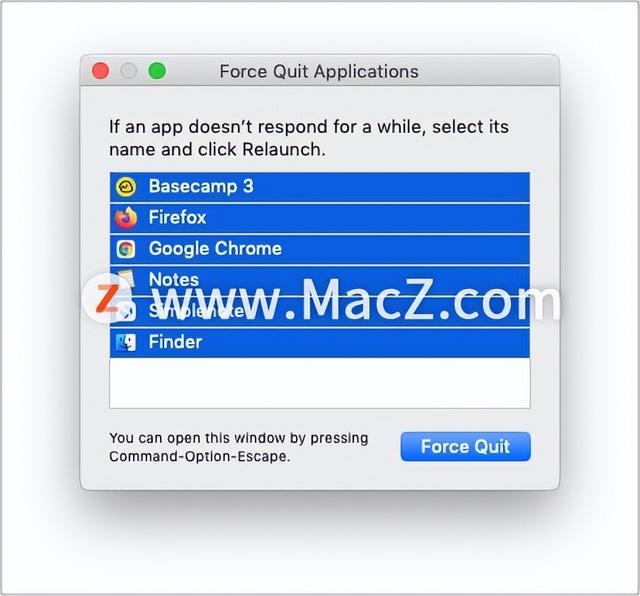
三.重启你的Mac
有时,由于随机的小故障,Mac 的 USB 端口可能无法工作。您可以通过单击左上角的苹果标志并选择重启来快速解决这个问题。
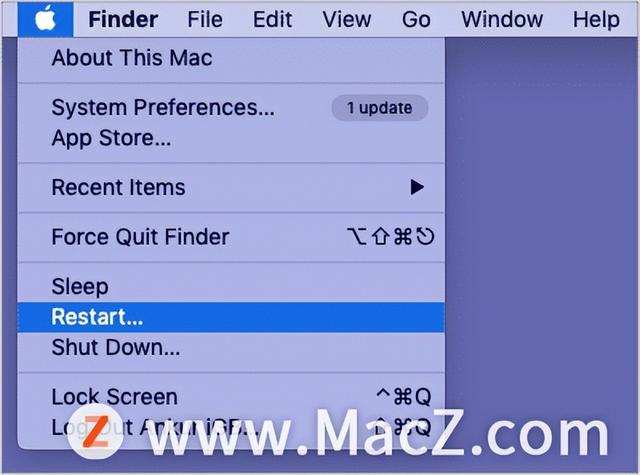
如果您连接支持重启的设备(如手机或媒体播放器),请重启设备并与之匹配 Mac 连接。
提示:您也可以在安全模式下启动 Mac,看看 USB 端口是否工作。
四.删除不必要和冲突的应用程序
早些时候可能会发生,USB 端口工作正常。但是你下载了一个或多个应用程序,导致 USB 端口不能正常工作。在这种情况下,删除一个(或多个)最近下载的应用程序,看看问题是否已经解决。
五.查看USB驱动器是否显示在系统信息中心
1.单击苹果标志并选择About This Mac(关于本机)。
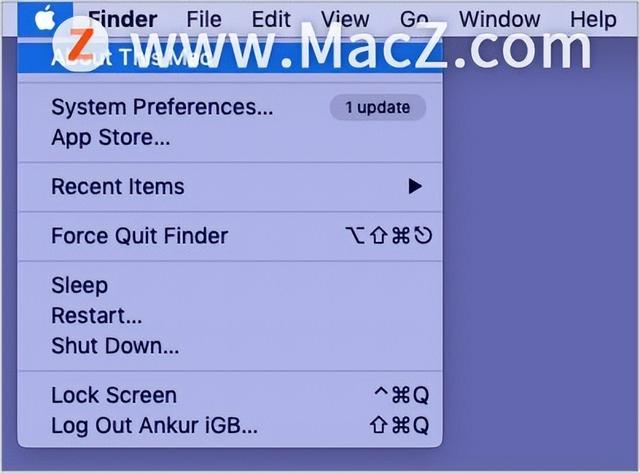
2.单击系统报告。
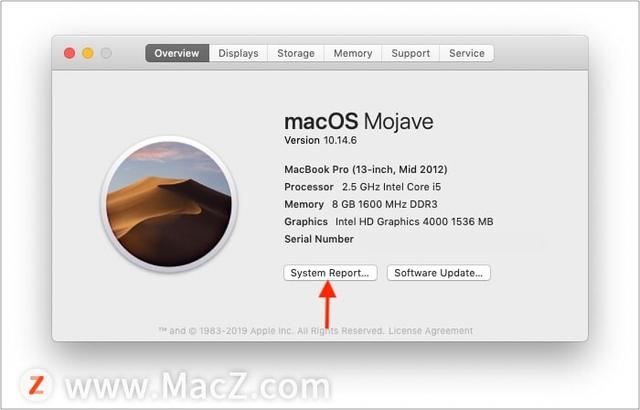
三、硬件下,单击USB。
4.您在这里看到连接驱动器吗?例如,在屏幕截图中,它是SanDisk Ultra。假如你连接你的 iPhone,它会显示iPhone。若出现,则表示 Mac 的 USB 端口在工作,但驱动器有问题。在这种情况下,请参考本指南,查看如何解决。
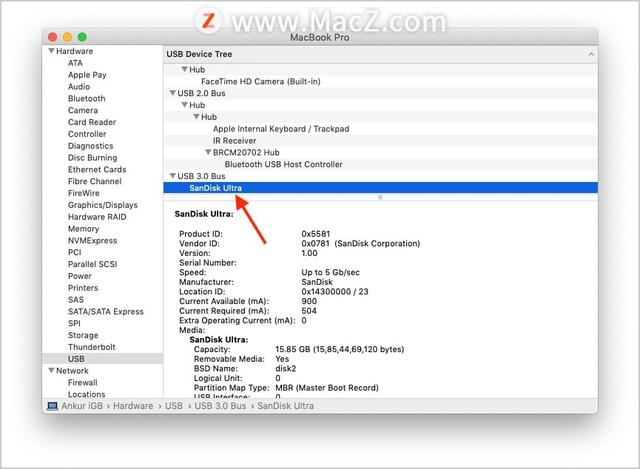
六.更新你的Mac
更新到可用 macOS 最新版本后,有些 Mac 问题(如不可靠 USB 端口)也可以修复。如果上述解决方案无助,请尝试更新 Mac。
1.打开系统偏好设置并点击软件更新。
2.请等一会儿。如果您看到需要更新的更新,请下载并安装它。
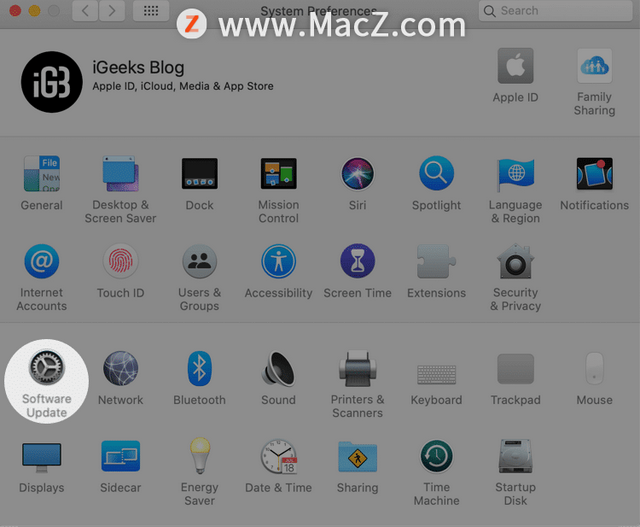
七.重置SMC和PRAM/NVRAM
我们有一个单独的指南向您展示如何重置 Mac 的 SMC和重置 PRAM(或 NVRAM)。作为最终手段(联系 Apple 请仔细阅读这些指南,并尝试重置它们。这两个过程都很快,你不会丢失任何数据。
八.联系苹果支持
最后,如果没有任何帮助,是时候联系了 Apple 支持了。您可以安排访问和检查您 Mac。此外,它还有助于在互联网上研究和导致问题 USB 驱动相关问题(如果适用)。
希望这篇文章能帮你解决 Mac USB 端口不能正常工作。
更多Mac最新资讯,Mac软件下载及Mac关注本网站的技能教程!
Mac软件资源下载站 https://www.macz.com/?id=NzUxNzYwJl8mMjcuMTg2LjkuMjA3